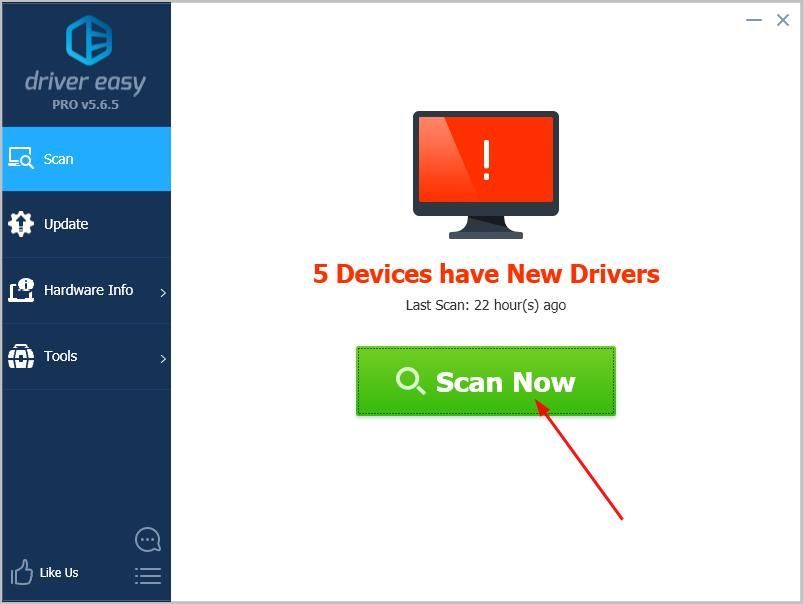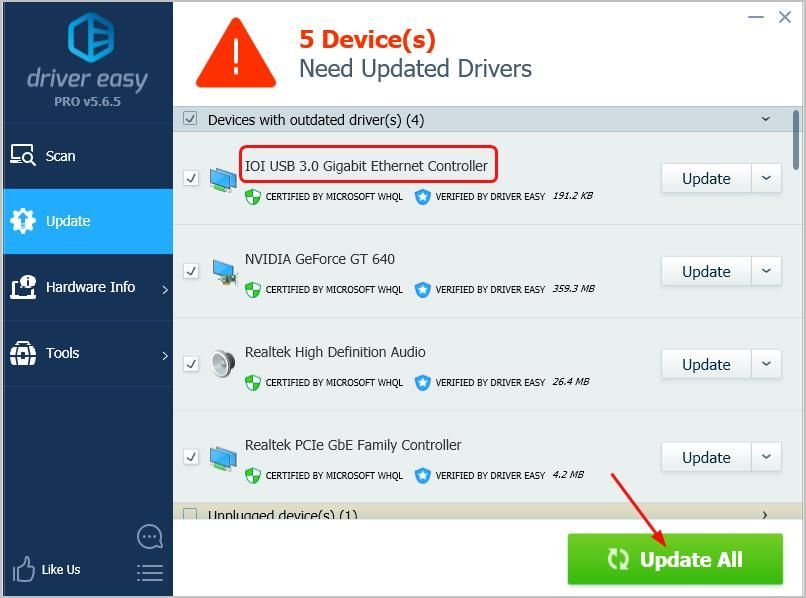'>

Kung na-prompt ka ng mensahe: Ang aparato na ito ay maaaring gumanap nang mas mabilis kapag nagkonekta ka ng isang naaalis na aparato sa iyong computer, hindi lang ikaw ang isa. Marahil ay nakikita mo ang mensahe sa mga detalye na katulad ng isa sa ibaba:
Ang USB device na ito ay maaaring gumanap nang mas mabilis kung ikokonekta mo ito sa isang Hi-Speed USB 2.0 port.
Ang USB Composite Device na ito ay maaaring maglipat ng impormasyon nang mas mabilis kung ikinonekta mo ito sa Super-Speed USB 3.0 port.
Huwag magalala, maaari mong subukan ang mga sumusunod na solusyon upang matanggal ito. Basahin at alamin kung paano…
Paraan 1: Ikonekta ang iyong aparato sa isa pang USB port
Ang problemang ito ay maaaring sanhi ng USB port na naka-plug ang iyong aparato. Mangyaring subukan ang ibang USB port at tiyaking ikonekta ang iyong aparato direkta sa iyong computer . Na ibig sabihin, huwag gumamit ng anumang USB hub o mga extension cable upang ikonekta ang iyong mga aparato.
Kapag nagawa mo na, suriin kung ang error pa rin ang pop up.
Paraan 2: I-update ang iyong USB driver driver
kung ikaw USB driver ng driver ay luma o nasira, ang problema ay maaari ring mangyari. Kaya siguraduhing i-update ang iyong USB driver driver kung mayroon kang problema.
Maaari mong i-update ang iyong USB driver driver nang manu-mano o awtomatiko.
Manu-manong pag-update ng driver - Maaari mong i-update ang iyong driver ng video nang manu-mano sa pamamagitan ng pagpunta sa website ng tagagawa para sa iyong tatak ng computer o motherboard , at naghahanap para sa pinakabagong tamang driver para dito. Siguraduhin na piliin ang tanging driver na katugma sa iyong variant ng Windows system.
Awtomatikong pag-update ng driver - Kung wala kang oras, pasensya o kasanayan sa computer upang manu-manong i-update ang iyong USB driver driver, maaari mo, sa halip, awtomatiko itong gawin Madali ang Driver . Awtomatikong makikilala ng Driver Easy ang iyong system at hanapin ang tamang driver para sa iyong USB controller, at ang iyong variant ng Windows system, at mai-download at na-install ito nang tama:
Mag-download at mai-install ang Driver Easy.
Patakbuhin ang Driver Madali at i-click ang I-scan ngayon pindutan Pagkatapos ay i-scan ng Driver Easy ang iyong computer at makakakita ng anumang mga driver ng problema.
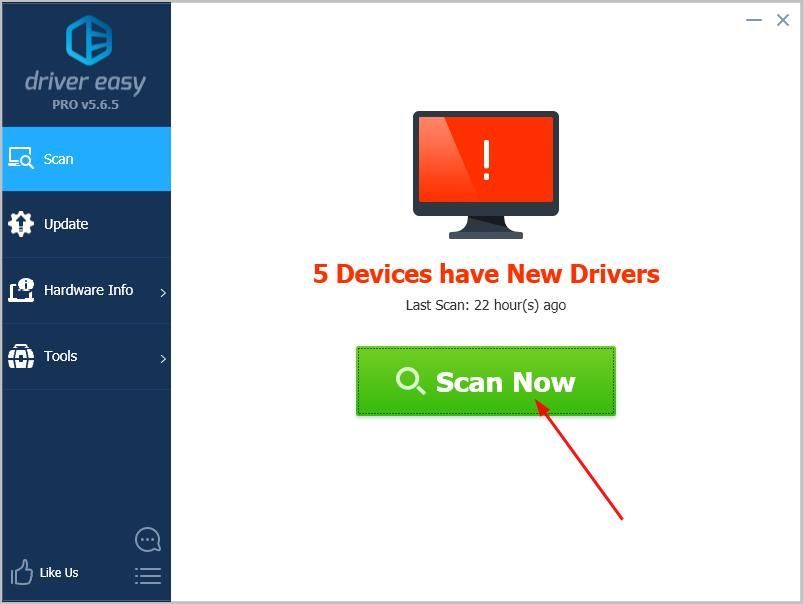
Mag-click I-update ang Lahat upang awtomatikong i-download at mai-install ang tamang bersyon ng lahat ng mga driver na nawawala o hindi napapanahon sa iyong system. (Kinakailangan nito ang Pro bersyon na kasama buong suporta at a 30-araw na pagbabalik ng pera garantiya Ipo-prompt ka upang mag-upgrade kapag na-click mo ang I-update Lahat.)
Tandaan: Magagawa mo ito libre kung gusto mo, ngunit ito ay bahagyang manwal.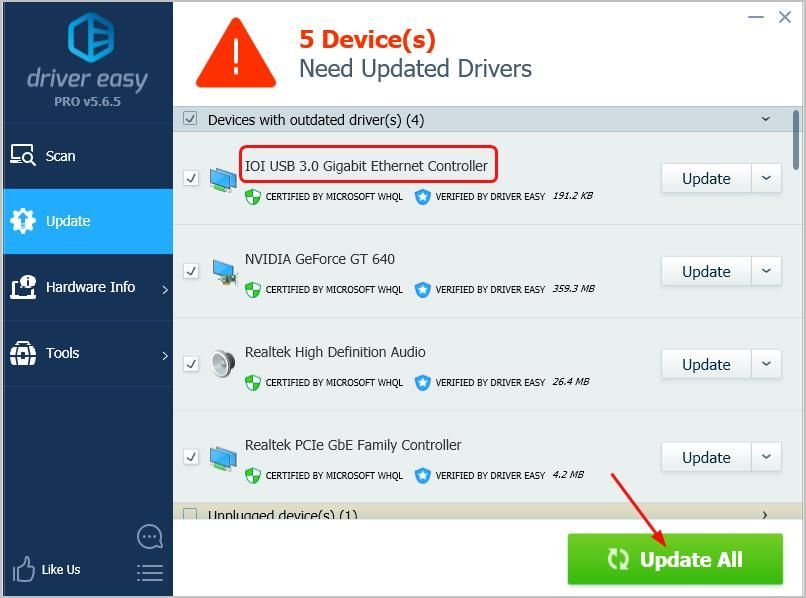
I-restart ang iyong computer upang makita kung nawala ang error.